继之前的一篇 用树展示上下级关系-jquery+ztree+json的运用
这一篇主要是获取选中的内容。
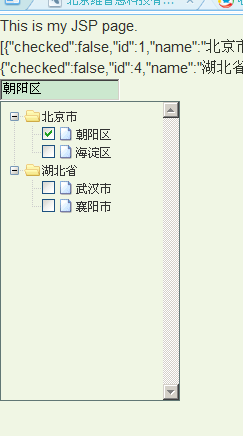
选中内容后会在文本框进行显示。
具体实现代码
<%@ page language="java" import="java.util.*" pageEncoding="UTF-8"%>
<%
String path = request.getContextPath();
String basePath = request.getScheme()+"://"+request.getServerName()+":"+request.getServerPort()+path+"/";
%>
<!DOCTYPE HTML PUBLIC "-//W3C//DTD HTML 4.01 Transitional//EN">
<html>
<head>
<base href="<%=basePath%>">
<title>My JSP 'tree.jsp' starting page</title>
<meta http-equiv="pragma" content="no-cache">
<meta http-equiv="cache-control" content="no-cache">
<meta http-equiv="expires" content="0">
<meta http-equiv="keywords" content="keyword1,keyword2,keyword3">
<meta http-equiv="description" content="This is my page">
<!--
<link rel="stylesheet" type="text/css" href="styles.css">
-->
<link rel="stylesheet" href="css/demo.css" type="text/css">
<link rel="stylesheet" href="css/zTreeStyle/zTreeStyle.css" type="text/css">
<script type="text/javascript" src="js/jquery-1.4.4.min.js"></script>
<script type="text/javascript" src="js/jquery.ztree.core-3.2.js"></script>
<script type="text/javascript" src="js/jquery.ztree.excheck-3.2.js"></script>
<SCRIPT type="text/javascript">
<!--
var setting = {
check: {
enable: true,
chkboxType: {"Y":"", "N":""}
},
view: {
dblClickExpand: false
},
data: {
simpleData: {
enable: true
}
},
callback: {
beforeClick: beforeClick,
onCheck: onCheck
}
};
var zNodes ;
function beforeClick(treeId, treeNode) {
var zTree = $.fn.zTree.getZTreeObj("treeDemo");
zTree.checkNode(treeNode, !treeNode.checked, null, true);
return false;
}
function hideMenu() {
$("#menuContent").fadeOut("fast");
$("body").unbind("mousedown", onBodyDown);
}
function onBodyDown(event) {
if (!(event.target.id == "menuBtn" || event.target.id == "citySel" || event.target.id == "menuContent" || $(event.target).parents("#menuContent").length>0)) {
hideMenu();
}
}
function onCheck(e, treeId, treeNode) {
var zTree = $.fn.zTree.getZTreeObj("treeDemo"),
nodes = zTree.getCheckedNodes(true),
v = "";
for (var i=0, l=nodes.length; i<l; i++) {
v += nodes[i].name + ",";
alert(nodes[i].id)
}
if (v.length > 0 ) v = v.substring(0, v.length-1);
var cityObj = $("#citySel");
cityObj.attr("value", v);
}
var code;
function setCheck() {
var zTree = $.fn.zTree.getZTreeObj("treeDemo"),
py = $("#py").attr("checked")? "p":"",
sy = $("#sy").attr("checked")? "s":"",
pn = $("#pn").attr("checked")? "p":"",
sn = $("#sn").attr("checked")? "s":"",
type = { "Y":py + sy, "N":pn + sn};
zTree.setting.check.chkboxType = type;
showCode('setting.check.chkboxType = { "Y" : "' + type.Y + '", "N" : "' + type.N + '" };');
}
function showCode(str) {
if (!code) code = $("#code");
code.empty();
code.append("<li>"+str+"</li>");
}
function fuzhi(data){
zNodes=eval("("+data+")");
$.fn.zTree.init($("#treeDemo"), setting, zNodes);
$.fn.zTree.init($("#treeDemo"), setting, zNodes);
setCheck();
$("#py").bind("change", setCheck);
$("#sy").bind("change", setCheck);
$("#pn").bind("change", setCheck);
$("#sn").bind("change", setCheck);
}
function showMenu() {
var cityObj = $("#citySel");
var cityOffset = $("#citySel").offset();
$("#menuContent").css({left:cityOffset.left + "px", top:cityOffset.top + cityObj.outerHeight() + "px"}).slideDown("fast");
$("body").bind("mousedown", onBodyDown);
}
$(document).ready(function(){
$.get("http://localhost:8090/Test/servlet/tree",function(data){
$('#result').text(data);//直接展示JSON数据
fuzhi(data);
});
});
//-->
</SCRIPT>
</head>
<body >
This is my JSP page. <br>
<div id="result">
</div>
<div class="zTreeDemoBackground left">
<input id="citySel" type="text" readonly value="" style="width:120px;" onclick="showMenu();" />
</div>
<div class="right">
<ul class="info">
<li class="title"><h2>1、setting 配置信息说明</h2>
<ul class="list">
<li class="highlight_red">使用 checkbox,必须设置 setting.check 中的各个属性,详细请参见 API 文档中的相关内容</li>
<li><p>父子关联关系:<br/>
被勾选时:<input type="checkbox" id="py" class="checkbox first" checked /><span>关联父</span>
<input type="checkbox" id="sy" class="checkbox first" checked /><span>关联子</span><br/>
取消勾选时:<input type="checkbox" id="pn" class="checkbox first" checked /><span>关联父</span>
<input type="checkbox" id="sn" class="checkbox first" checked /><span>关联子</span><br/>
<ul id="code" class="log" style="height:20px;"></ul>
</p>
</li>
</ul>
</li>
<li class="title"><h2>2、treeNode 节点数据说明</h2>
<ul class="list">
<li class="highlight_red">1)、如果需要初始化默认节点被勾选,请设置 treeNode.checked 属性,详细请参见 API 文档中的相关内容</li>
<li class="highlight_red">2)、如果某节点禁用 checkbox,请设置 treeNode.chkDisabled 属性,详细请参见 API 文档中的相关内容 和 'chkDisabled 演示'</li>
<li class="highlight_red">3)、如果某节点不显示 checkbox,请设置 treeNode.nocheck 属性,详细请参见 API 文档中的相关内容 和 'nocheck 演示'</li>
<li class="highlight_red">4)、如果更换 checked 属性,请参考 API 文档中 setting.data.key.checked 的详细说明</li>
<li>5)、其他请参考 API 文档中 treeNode.checkedOld / getCheckStatus / check_Child_State / check_Focus 的详细说明</li>
</ul>
</li>
</ul>
</div>
<div id="menuContent" class="menuContent" style="display:none; position: absolute;">
<ul id="treeDemo" class="ztree" style="margin-top:0; width:180px; height: 300px;"></ul>
</div>
</body>
</html>